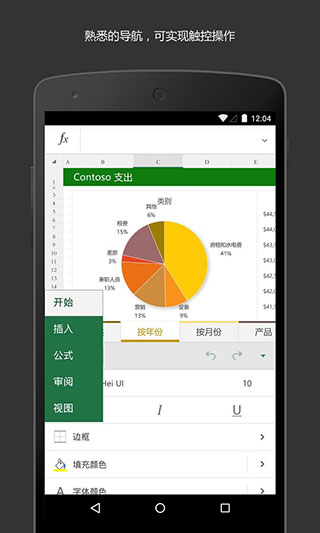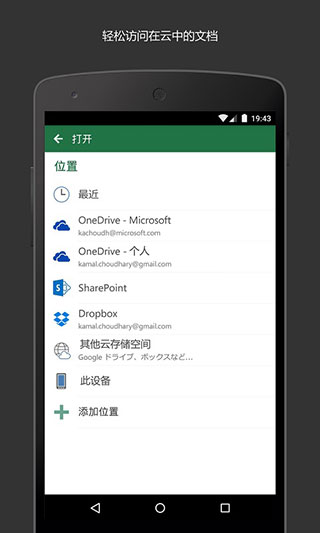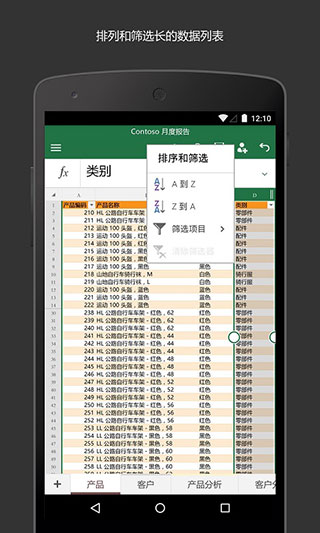苹果下载
安卓下载
苹果下载
安卓下载
大小:111.58MB
下载:97次
Microsoft Excel
- 支 持:android、iOS
- 分 类:应用软件
- 大 小:111.58MB
- 版 本:v16.0.17726.20080 安卓版
- 下载量:97次
- 发 布:2024-07-01 18:07:29
手机扫码免费下载
#Microsoft Excel截图
#Microsoft Excel简介
Excel表格手机版是由微软在手机上推出的Excel app,一款能够让用户可以在手机上轻松制作Excel表格,熟悉的导航页面,可实现的触控操作方式,让用户能够在手机上轻松查看或者编辑Excel。Excel表格app手机版有着专业的图表分析功能,用户在这里将各个数据罗列出来之后,在表格上直接快速生成图表,多种多样的图表样式自由选择,让用户可以在这里快速设计图表表格。
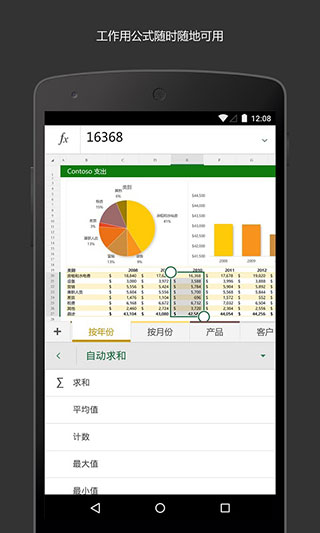
Excel表格手机版还有着好用的Excel转换功能,能够像电脑一样轻松将Excel表格转换成word文档,方便用户可以在微软旗下的word app中直接打开使用。
微软官方发布的免费Office办公软件 – Excel应用
• 为安卓平台而设计,完美的触控体验
• 熟悉的导航和菜单选项帮助您快速上手
• 熟知的电脑端Excel功能可以在安卓端应用中使用,例如:公式,表格,图表,迷你图等
免费安装此微软Office应用即表示您同意此条款:http://aka.ms/TOU.
轻松搞定工作
• 使用公式、图表、表格、排序、筛选等功能对数据进行整理分析,使数据可视化
• 通过简单的手指触控操作轻松添加公式、重排列、调整表格大小等
• 跨设备访问编辑最近使用的Excel文档
协同办公
• 与云服务无缝集成,让您轻松分享电子表格
• 通过电子邮件发送文档与他人共享成果
在10.1英寸及以下尺寸的移动设备上可免费查看、创建和编辑文档。购买Office 365订阅账号便可以使用更高级的编辑功能。企业用户需用符合条件的Office 365企业版账户 (包括由世纪互联运营的Office 365) 创建及编辑文档。
-公式、表格、图表、批注、数据透视表、迷你图、条件格式等内容皆能完美呈现,所有信息一目了然
-你可以查看电子邮件附件,并可以访问 OneDrive、Dropbox、iCloud、OneDrive for Business 或 SharePoint 中的所有 Excel 电子表格
-无论先前使用何种设备,都能记忆你上次工作的是哪一份电子表格,并从上次停止工作的地方开始
-通过打印机打印整个 Excel 工作簿、工作表或所选区域
-支持公式、图表、表格、排序、筛选等诸多功能,可将数字转换为更深入的信息
-专用的公式键盘让你能够快速添加数字和公式,比使用标准键盘更轻松
在Excel表格手机版软件中,点击打开新建功能。
点击新建一个Excel表格。
在表格中,双击需要进行求和的单元格,然后点击f(x)函数标志。
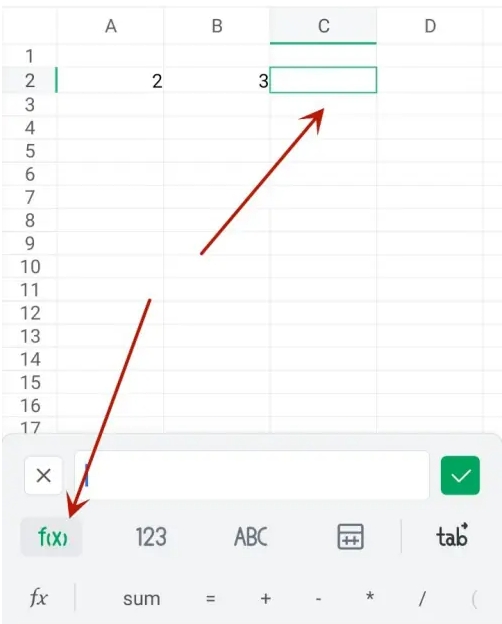
首先点击使用SUM公式,然后点击A2单元格,再点击【+】符号,再点击B2单元格,最后点击对号符号,即可快速得出两个单元格相加的结果。
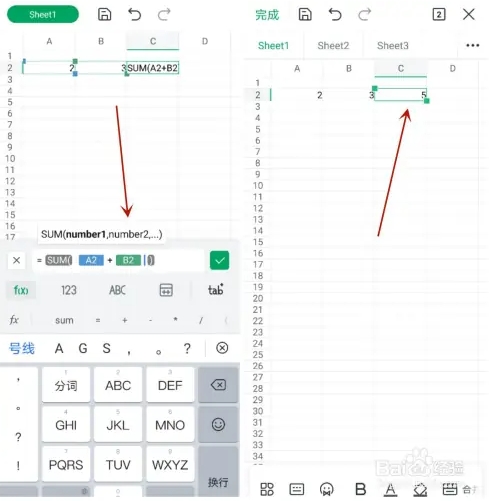
相关介绍:
SUM 函数
SUM 函数添加值。 你可以将单个值、单元格引用或是区域相加,或者将三者的组合相加。
例如:
=SUM(A2:A10) 添加单元格 A2:10 中的值。
=SUM(A2:A10, C2:C10) 添加单元格 A2:10 以及单元格 C2:C10 中的值。
1. 第一步,打开手机中的Excel手机版,进入主页后,点击顶部的打开按钮。
2. 第二步,进入打开页面后,点击文件类型Excel表格。
3. 第三步,在打开的所有文档列表内,选中要进行编辑的表格文件,点击打开。
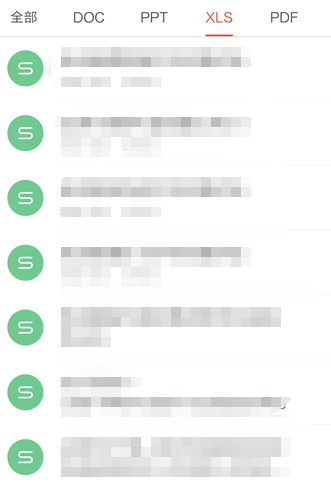
4.第四步,进入表格主页后,需要先点击左上角的编辑按钮,进入编辑模式。
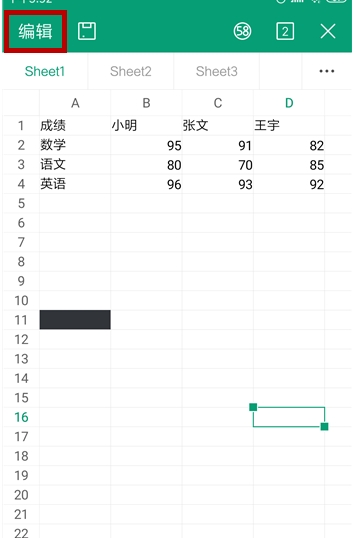
5. 第五步,进入编辑模式后,先选择一个要合并的单元格,然后点击拖动再选择另一个要合并的单元格。
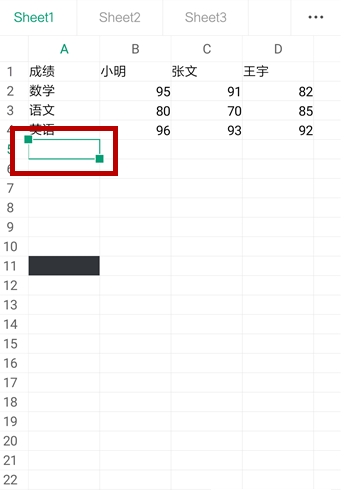
6. 第六步,单元格选择完成后,点击下方工具栏中的合并拆分选项。
7.第七步,点击后就可以将这些单元格合并成一个,如果想要拆分的话,只需要再点击依次合并拆分按钮即可。
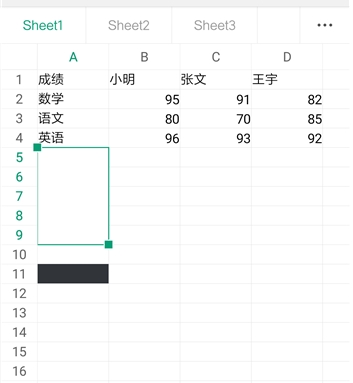
由于安卓的Excel没有快捷方式,用户需要给手机外接键鼠就能实现快捷方式了:
向右移动一个单元格。——Tab 键
向上、向下、向左或向右移动一个单元格。——向上、向下、向左或向右箭头键
保存工作表。——Control+S
复制所选内容。——Control+C
粘贴所选内容。——Control+V
剪切所选内容。——Control+X
撤消上一个操作。——Control+Z
恢复操作。——Control+Y
应用加粗格式。——Control+B
应用倾斜格式。——Control+I
应用下划线格式。——Control+U
全选。——Control+A
查找。——Control+F
在单元格内插入换行符。——Alt+Enter